So löschen Sie Offline Music ‣ Video Player
Veröffentlicht von: Vo Minh PhucErscheinungsdatum: October 29, 2021
Müssen Sie Ihr Offline Music ‣ Video Player-Abonnement kündigen oder die App löschen? Diese Anleitung bietet Schritt-für-Schritt-Anleitungen für iPhones, Android-Geräte, PCs (Windows/Mac) und PayPal. Denken Sie daran, mindestens 24 Stunden vor Ablauf Ihrer Testversion zu kündigen, um Gebühren zu vermeiden.
Anleitung zum Abbrechen und Löschen von Offline Music ‣ Video Player
Inhaltsverzeichnis:
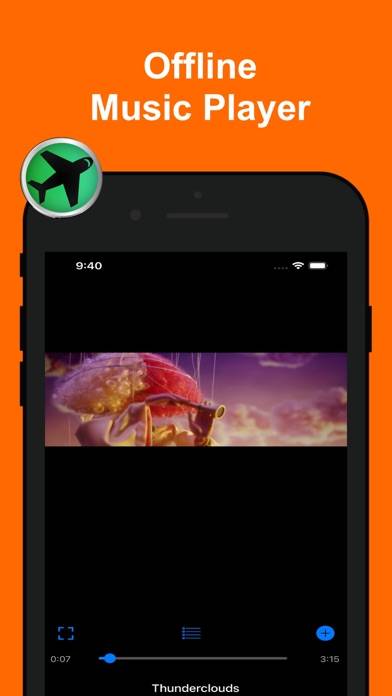
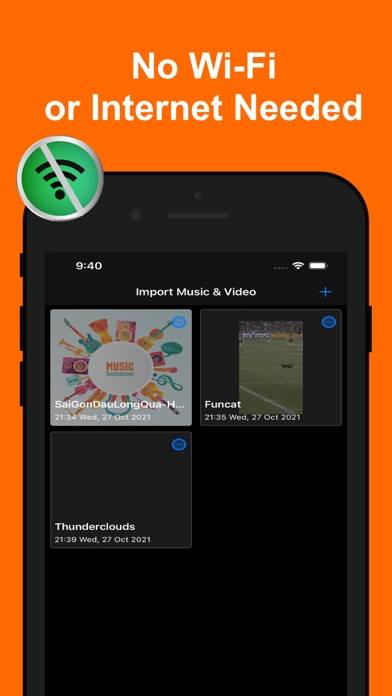
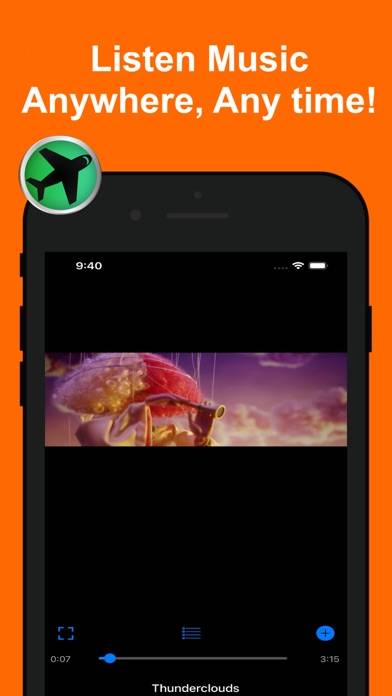
Anweisungen zum Abbestellen von Offline Music ‣ Video Player
Das Abbestellen von Offline Music ‣ Video Player ist einfach. Befolgen Sie diese Schritte je nach Gerät:
Kündigen des Offline Music ‣ Video Player-Abonnements auf dem iPhone oder iPad:
- Öffnen Sie die App Einstellungen.
- Tippen Sie oben auf Ihren Namen, um auf Ihre Apple-ID zuzugreifen.
- Tippen Sie auf Abonnements.
- Hier sehen Sie alle Ihre aktiven Abonnements. Suchen Sie Offline Music ‣ Video Player und tippen Sie darauf.
- Klicken Sie auf Abonnement kündigen.
Kündigen des Offline Music ‣ Video Player-Abonnements auf Android:
- Öffnen Sie den Google Play Store.
- Stellen Sie sicher, dass Sie im richtigen Google-Konto angemeldet sind.
- Tippen Sie auf das Symbol Menü und dann auf Abonnements.
- Wählen Sie Offline Music ‣ Video Player aus und tippen Sie auf Abonnement kündigen.
Offline Music ‣ Video Player-Abonnement bei Paypal kündigen:
- Melden Sie sich bei Ihrem PayPal-Konto an.
- Klicken Sie auf das Symbol Einstellungen.
- Navigieren Sie zu „Zahlungen“ und dann zu Automatische Zahlungen verwalten.
- Suchen Sie nach Offline Music ‣ Video Player und klicken Sie auf Abbrechen.
Glückwunsch! Ihr Offline Music ‣ Video Player-Abonnement wird gekündigt, Sie können den Dienst jedoch noch bis zum Ende des Abrechnungszeitraums nutzen.
So löschen Sie Offline Music ‣ Video Player - Vo Minh Phuc von Ihrem iOS oder Android
Offline Music ‣ Video Player vom iPhone oder iPad löschen:
Um Offline Music ‣ Video Player von Ihrem iOS-Gerät zu löschen, gehen Sie folgendermaßen vor:
- Suchen Sie die Offline Music ‣ Video Player-App auf Ihrem Startbildschirm.
- Drücken Sie lange auf die App, bis Optionen angezeigt werden.
- Wählen Sie App entfernen und bestätigen Sie.
Offline Music ‣ Video Player von Android löschen:
- Finden Sie Offline Music ‣ Video Player in Ihrer App-Schublade oder auf Ihrem Startbildschirm.
- Drücken Sie lange auf die App und ziehen Sie sie auf Deinstallieren.
- Bestätigen Sie die Deinstallation.
Hinweis: Durch das Löschen der App werden Zahlungen nicht gestoppt.
So erhalten Sie eine Rückerstattung
Wenn Sie der Meinung sind, dass Ihnen eine falsche Rechnung gestellt wurde oder Sie eine Rückerstattung für Offline Music ‣ Video Player wünschen, gehen Sie wie folgt vor:
- Apple Support (for App Store purchases)
- Google Play Support (for Android purchases)
Wenn Sie Hilfe beim Abbestellen oder weitere Unterstützung benötigen, besuchen Sie das Offline Music ‣ Video Player-Forum. Unsere Community ist bereit zu helfen!
Was ist Offline Music ‣ Video Player?
Top 5 best free offline music player apps for android in 2024:
Key Feature:
* Supports all music file format - MP3, MP4, WAV, M4A, FLAC, 3GP, OGC etc
* Play music in background
* Intelligent Sleep Timer
* Music player with Lyrics Support(embedded lyrics)
* Never loose your playlist - Playlist Auto/Manual Backup
* Headset/Bluetooth support
* Background Picture - Choose your own pictures.